Rastreamento de movimento
Com o rastreamento de movimento, é possível selecionar uma área da tela e detectar o movimento nessa área da cena. O movimento detectado pode ser usado de várias maneiras. Assim, por exemplo, você pode usá-lo para permitir que um efeito de pixelização mascarado siga o rosto de alguém para torná-lo anônimo ou colocar um chapéu na cabeça de alguém.
![]()
Para rastrear o movimento em um evento de vídeo:
-
Selecione o evento e abra a janela de diálogo Rastreamento de movimento. Você pode abri-lo no menu Ferramentas | Vídeo | Rastreamento de movimento, no menu de contexto do evento, em Mais
botão ou com o atalho de teclado Alt + M.
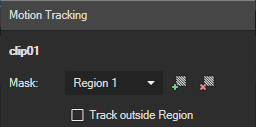
Nome do clipe: O painel Rastreamento de movimento pode ficar aberto o tempo todo, por isso é importante ver qual evento está realmente sendo rastreado.
Máscara: Na caixa de listagem, você pode selecionar todas as regiões que devem ser rastreadas ou que contêm rastros de movimento.
Para adicionar uma região, clique no botão +
 .
.Para remover a região selecionada no momento, clique no botão -
 .
. O menu de importação de trilha de movimento só é exibido se uma máscara Bézier ou um FX Picture-In-Picture for aplicado ao clipe do qual o movimento pode ser importado.
O menu de importação de trilha de movimento só é exibido se uma máscara Bézier ou um FX Picture-In-Picture for aplicado ao clipe do qual o movimento pode ser importado.Rastrear fora da máscara: Inverte a máscara para que a área não mascarada do quadro seja processada. (Quando a máscara está fora do quadro, o quadro inteiro é processado)
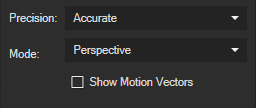
Precisão: Escolha entre três opções de precisão diferentes - Rápida, Equilibrada ou Precisa - que representam diferentes compensações entre o tempo de processamento e a precisão.
Modo: Selecione o tipo de movimento a ser determinado
-
Localização: posição x/y Detecção de deslocamento
-
Rotação e localização: detecção de mudança de posição e rotação
-
Scale & Location: detecção de mudanças de posição e de escala
-
Shape & Location: detecção de transformação afim (todos os itens acima + cisalhamento)
-
Perspectiva: detecção da transformação de perspectiva.
Show Motion Vectors (Mostrar vetores de movimento): Mostra os vetores de movimento detectados. Isso é particularmente útil quando o movimento rastreado dá errado, pois mostra qual movimento o algoritmo está realmente detectando (e qual não está)
OBSERVAÇÃO Os vetores de movimento não são persistentes e não serão armazenados no arquivo de projeto.
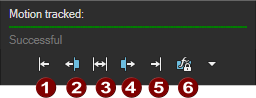
Indicador de trilha de movimento: Os segmentos verdes indicam quadros com dados de movimento.
Barra de status: abaixo do indicador de rastreamento de movimento há uma barra de status que fornece informações sobre o sucesso do rastreamento ou como e por que o rastreamento teve de ser interrompido.
Botões de rastreamento: Você controla o processo de rastreamento com os botões de rastreamento. A partir da posição do cursor de reprodução, você pode seguir para frente (5), em ambas as direções (3) ou para trás (1). Em seguida, o rastreamento segue na direção especificada até que a borda do clipe seja atingida ou a máscara seja perdida. Você também pode rastrear manualmente quadro a quadro com o botão rastrear um quadro para frente (4) ou para trás (2).
Menu de transferência de movimento: (6) Esse botão abre um menu de vários níveis no qual você pode selecionar um Event FX de destino para o qual o movimento da máscara deve ser transferido. O nível superior contém todos os eventos-alvo adequados, que são o próprio evento e qualquer outro evento que compartilhe posições de tempo com o evento rastreado. No segundo nível, todos os FX adequados para esses eventos são mostrados e você também pode adicionar um FX de máscara Bézier. O terceiro nível contém todos os parâmetros FX que representam dados de localização.
-
-
Clique no botão Add mask (Adicionar máscara )
 . Na janela Preview (Visualização), um retângulo é exibido. Ele define a área da tela em que o algoritmo tenta detectar o movimento.
. Na janela Preview (Visualização), um retângulo é exibido. Ele define a área da tela em que o algoritmo tenta detectar o movimento. -
Posicione o cursor de reprodução em uma posição de tempo em que o objeto a ser rastreado esteja claramente visível e ajuste os cantos da máscara para garantir que o objeto em movimento seja envolvido pela máscara da forma mais completa possível, com o mínimo de fundo possível.
-
Clique no botão Rastrear ambas as direções (3) para iniciar o rastreamento. Se tudo correu bem, o movimento é rastreado do início ao fim do objeto. Muitas vezes, porém, o rastreamento será interrompido em algum ponto do vídeo se, por algum motivo, a máscara não puder mais rastrear o movimento.
-
Em seguida, você pode ajustar o quadro da máscara e rastrear o movimento quadro a quadro com o botão Rastrear um quadro para frente (4) ou para trás (2). Ou você pode mover o cursor de reprodução para outro ponto do vídeo, ajustar a máscara nesse ponto e iniciar o rastreamento novamente.
-
Quando o rastreamento foi bem-sucedido (o indicador de rastreamento de movimento está verde na maior parte ou completamente), você pode transferir os dados de movimento para um efeito em outro evento. Clique no botão de menu Transferência de movimento (6) e selecione o evento, o efeito e o parâmetro que devem usar os dados de movimento.
Observações:
- Os dados de rastreamento são envelopes de eventos. Quando são transmitidos a partir do evento rastreado, seu tempo é relativo ao evento. Por exemplo, se você rastrear o movimento em um clipe e transferi-lo para um gráfico na trilha acima com um efeito picture-in-picture, de modo que o gráfico siga o objeto em movimento, o evento com o gráfico não deve ser movido no tempo posteriormente, caso contrário, os dados de rastreamento não estarão corretos.
- O recurso de rastreamento de movimento não faz mais parte do Bézier Masking FX. Para usar o Bézier Masking com Motion Tracking, rastreie os dados de movimento e crie o Bézier Masking FX no menu Transfer Motion Data (Transferir dados de movimento)
- Você pode rastrear diferentes objetos em movimento no mesmo evento usando várias máscaras.
Importar dados de rastreamento do Mocha
-
Para importar os dados de rastreamento de movimento do Mocha para o site VEGAS Pro, primeiro exporte os dados do Mocha no formato Silhouette Corner Pin, se estiver exportando dados de rastreamento, e no formato Mocha shape for AE, se estiver exportando dados de forma.
-
Em VEGAS Pro, clique em Mais
botão no evento ao qual você deseja aplicar o rastreamento de movimento. Selecione Motion Tracking (Rastreamento de movimento ) no menu.
-
Na janela Rastreamento de movimento, clique na seta suspensa Máscara e escolha Importar do Mocha na lista. Navegue até o local onde você salvou os dados de rastreamento do Mocha que exportou, selecione esse arquivo e clique em Abrir.
Os dados de rastreamento do Mocha agora são importados para o rastreador de movimento do VEGAS Pro e você pode usá-los como se tivesse gerado esses dados no VEGAS Pro.
Última modificação em outubro 21, 2025